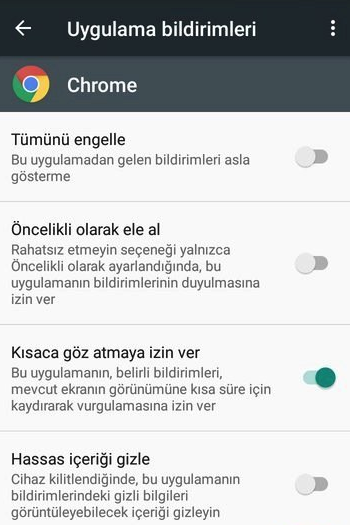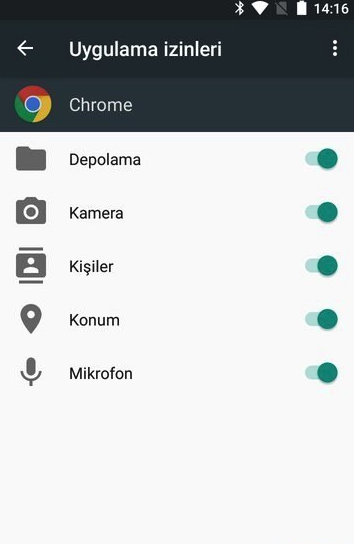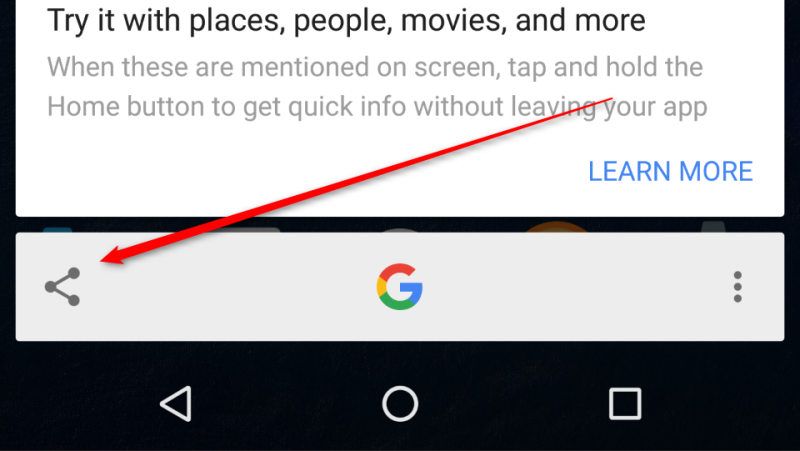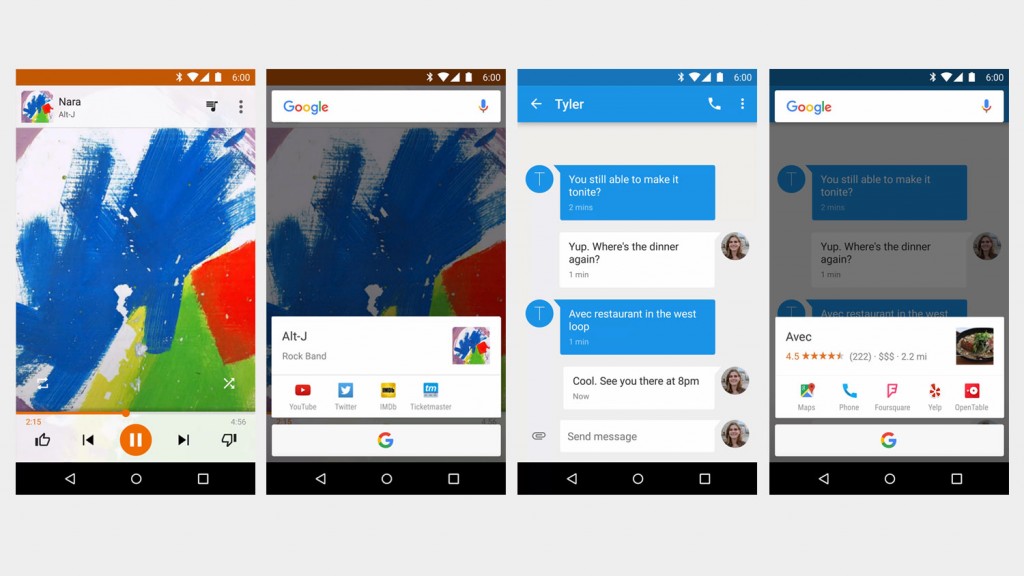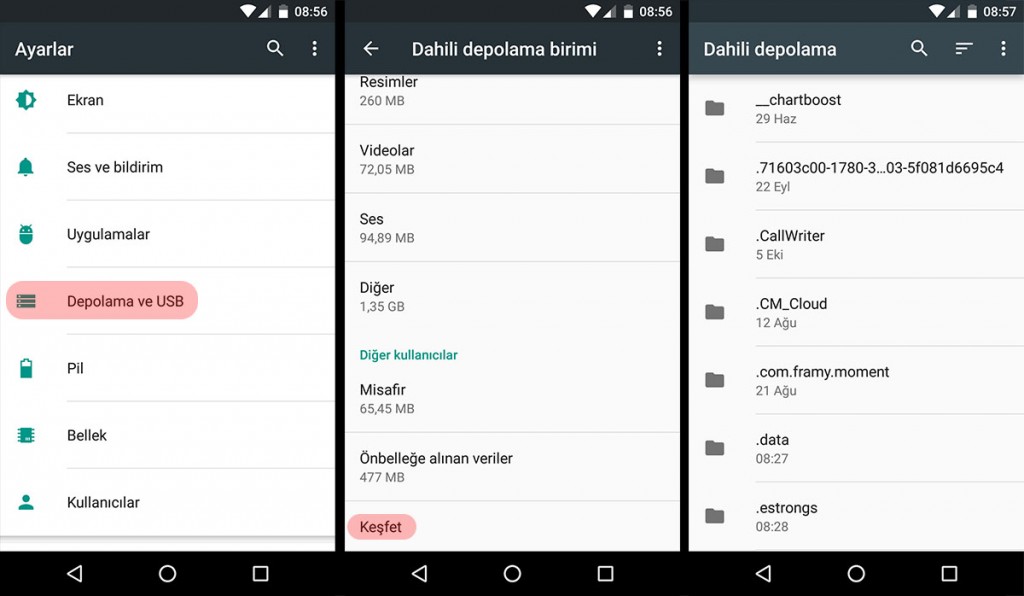Android 6.0 Marshmallow sürümünde artık bildirim gönderme yetkisine sahip uygulamalar ile ilgili gelişmiş ayarlar belirleyebiliyorsunuz. Android 6.0 ile birlikte yeni gelen özellikler kullanıcıların telefonlarını ve kullandıkları uygulamalarını daha fazla hükmedip düzenlemelerini sağlıyorlar. Eskiden bir uygulama ilk yüklendiği sırada birçok izin alıp sonrasında bu izinlerin tamamını kullanabiliyordu. Ancak kullanıcılar bu yaklaşımı özgür bulmuyordu.
Örneğin bir uygulama kişinin rehberine erişirken aynı zamanda konumuna ve hafıza kartına da erişebiliyor. Son kullanıcı bunlardan herhangi birine izin vermek ya da erişimini engellemek istediğinde uygulamayı kaldırıp silmek durumunda kalabiliyordu. iPhone akıllı telefonlardaki iOS işletim sisteminde uygulama bildirim ayarları Bildirimler seçeneği altında kullanıcının isteklerine göre şekillenebiliyordu. Artık Android 6.0 Marshmallow ile uygulama bildirim ayarlarını istediğiniz gibi kontrol edebileceksiniz. İsterseniz uygulama bildirimlerini tamamen kapatın gizleyin ya da bir kısım bildirimleri görüntüleyip mesajlarınızın içeriğini saklayabilirsiniz.
Android Uygulama Bildirimleri Nasıl Gizlenir?
- Telefonunuzda bulunan Ayarlar sekmesine tıklayın.
- Ayarlar menüsünden Ses ve Bildirim -> Uygulamalar seçeneğine giriş yapın.
- Uygulamalar ekranında telefonunuzda yüklü olan tüm uygulamaların listesini göreceksiniz. Bildirimini engellemek ya da kapatmak istediğiniz uygulamayı seçip aşağıdaki başlıklara göre işlemlerinizi gerçekleştirebilirsiniz.
- Tümünü Engelle seçeneği ilgili uygulama ile ilgili tüm bildirimleri kapatır uygulamanın içerisine girip kullanmazsanız hiçbir bildirimi göremezsiniz. Örneğin Whatsapp uygulamasını kullanırken bu ayarı yaparsanız yeni gönderilen mesajlar Android cihazınızın ekranında görüntülenmez.
- Öncelikli olarak ele al seçeneği ise seçtiğiniz uygulama ile ilgili bildirim geldiğinde sadece o bildirimleri sizin için gösterir. Yani telefonunuzu rahatsız etme moduna alsanız bile sadece bu seçtiğiniz uygulamadaki mesajları bildirimleri ve aksiyonları kilit ekranında görebilirsiniz.
- Kısaca göz atmaya izin ver ayarı, ilgili uygulamanın bildirimi bildirim çubuğuna düştüğünde ya da kilit ekranınızda görüntülenip sıralandığında sadece hangi uygulamadan mesaj geldiğini göreceksiniz. Mesajın içeriği ve yazanları bildirim ekranında görmeyeceksiniz. Örneğin Whatsapp mesajı geldiğinde sadece Whatsapp’tan bir mesajınız var şeklinde ekranda bir yazı görebilirsiniz. Böylece çevrenizdekiler gelen mesajın içeriğini görmemiş olarak. Kişisel güvenliğinizi sağlayabilirsiniz.
- Hassas içeriği gizle seçeneği ise telefonu kilitlediğinizde gelen mesajların başlığı dahi görüntülenmeyecek şekilde bildirim engellenip gizlenir